LECTORA DESKTOP - LECTORA ONLINE
La réalisation simple de modules avancés

Grâce à son interface intuitive, Lectora permet un démarrage rapide dans la conception de cours en ligne. Les assistants, les thèmes, les modèles, les composants déjà créés rendent le développement de modules e-learning particulièrement simple, même pour des scénarios avancés !
Leader mondial avec plus de 2000 références clients, Lectora est un outil-auteur en français choisi par Norauto, Procter and Gamble, Air France, GMF, MAAF, CNP Assurances… Il est régulièrement primé par les meilleurs analysites du marché tels que Brandon Hall Group, Training Industry, eLearning Industry, etc.
L’outil est disponible en version Desktop et Online.
Créez vos modules sur poste de travail ou en ligne
Créez des modules complets et avancés
Lectora 21 est un outil puissant de développement de modules e-learning totalement personnalisés, au format HTML5. Il permet l’intégration de contenus multimédias variés et la réalisation de tests dynamiques.
Il est possible de scénariser des modules grâce à des actions conditionnelles à multiples déclencheurs.
Les formats de publication sont nombreux : AICC/SCORM/TIN CAN API.
La création de modules peut à la fois être réalisée sur PC mais aussi en ligne.
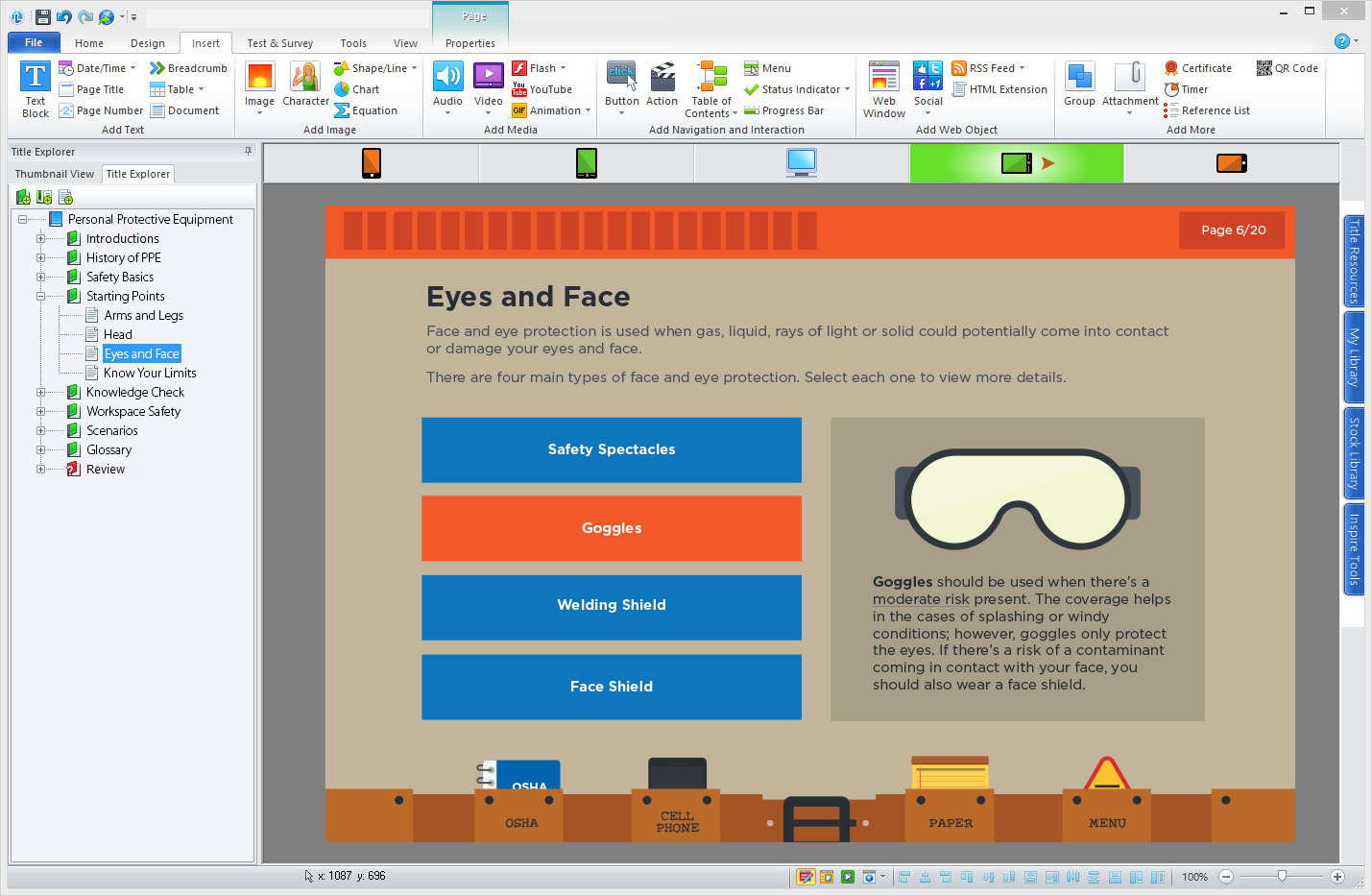
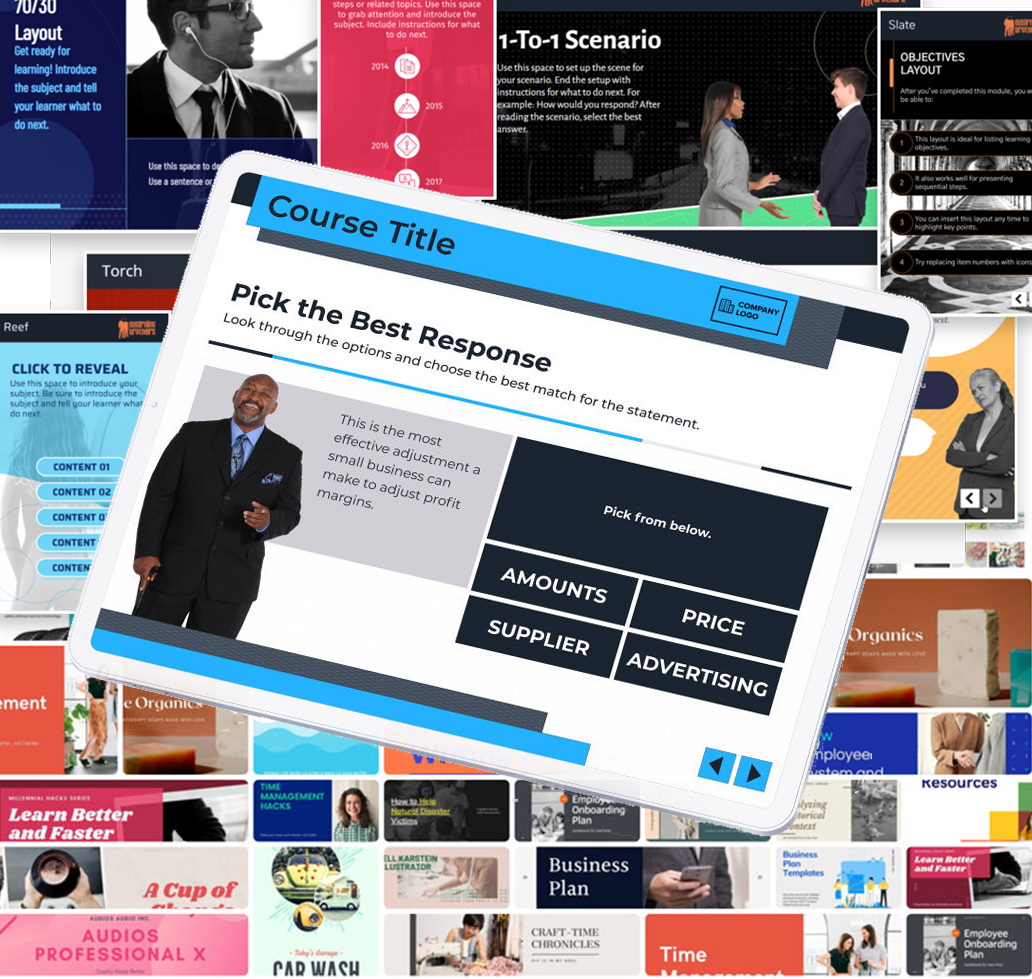
Créez rapidement et facilement des modules e-learning
ModDev est un système Lectora 21, permettant de construire un module e-learning avancé, complet, attrayant, et interactif en gagnant du temps. Cela permet de se concentrer davantage sur les objectifs pédagogiques et les performances des apprenants.
Ce mode comprend :
- Des cadres non stylisés, qui définissent l’architecture de la formation et une logique prédéfinie
- Des thèmes avec un en-tête, un pied de page et des éléments de navigation qui offrent un style visuel harmonieux
- Des modèles de pages, pré-conçus pour construire rapidement le contenu de vos écrans (zones de textes, zones d’images, emplacements de personnages…)
- Des styles, à associer avec tous les éléments précédents, qui stylisent le contenu de vos écrans et donnent une touche finale
L’outil comprend une bibliothèque intégrée de modèles de mises en page, interactions et quiz pré-conçus. Faciles à personnaliser, ils sont optimisés pour tous supports et adaptés aux normes d’accessibilité.
Lectora inclut également une bibliothèque de personnages, icônes, audios, vidéos, images…
Capturez votre écran et votre webcam
Le montage vidéo se réalise directement dans l’outil, avec la possibilité d’ajouter des transitions, des textes, des images et des animations, et de modifier les pistes audios.
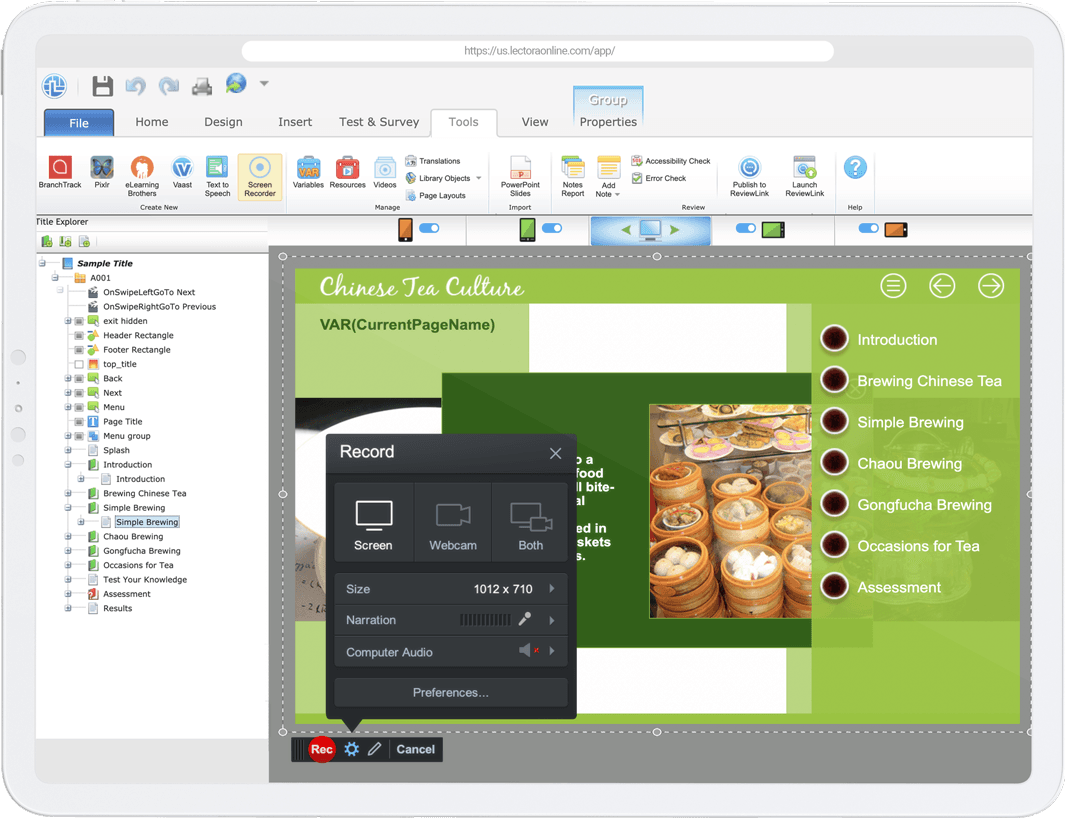
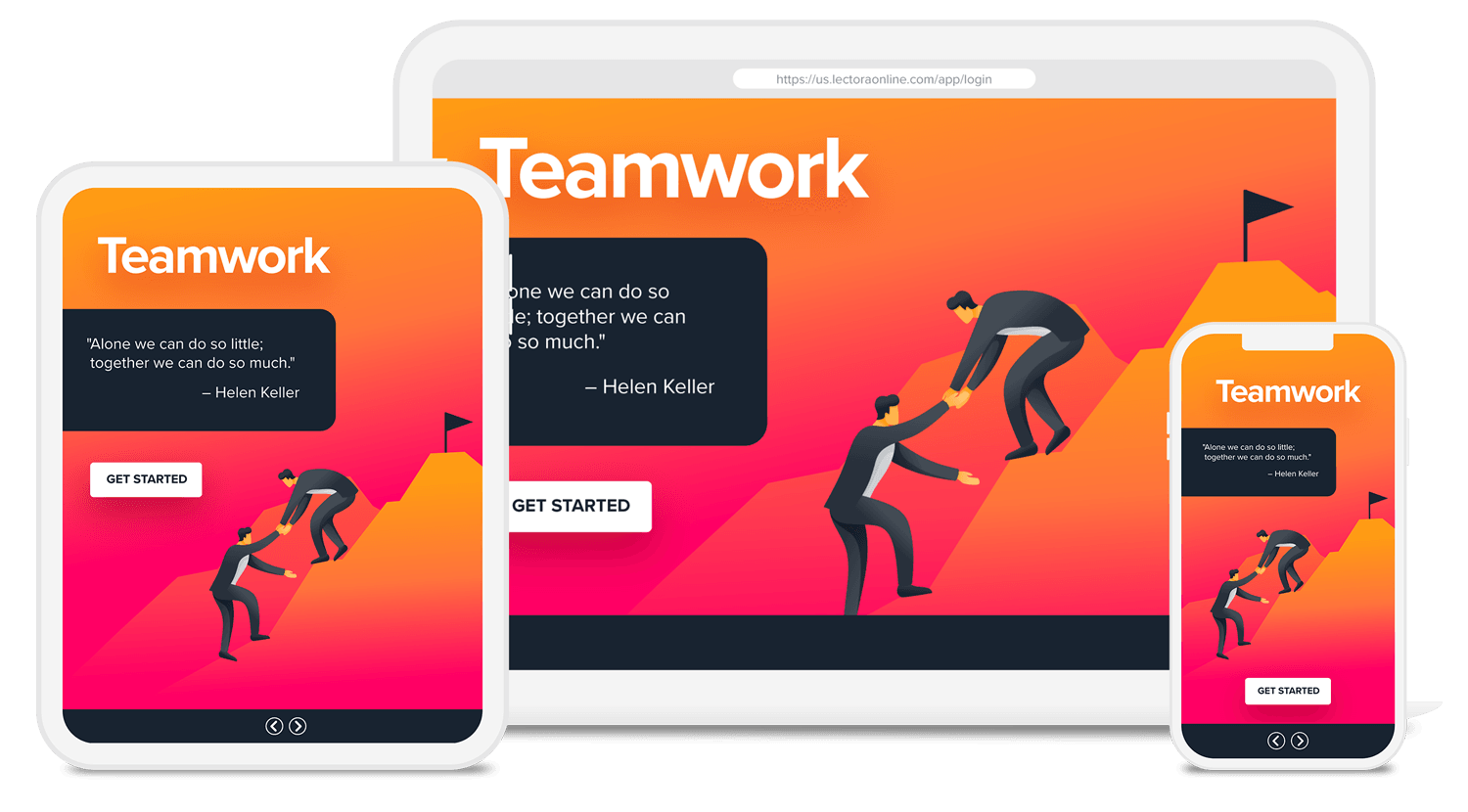
Adaptez automatiquement vos modules à tous supports
Grâce au Responsive Course Design (RCD), les modules s’adaptent à l’appareil utilisé par l’apprenant. Il positionne les objets sur la page et les redimensionne automatiquement pour les appareils mobiles. Il est également possible de convertir des modules déjà existants.
Engagez vos apprenants
La progression des apprenants peut être suivie grâce aux variables.
Les scénarios dynamiques à embranchements et les évènements engagent l’apprenant dans la formation.
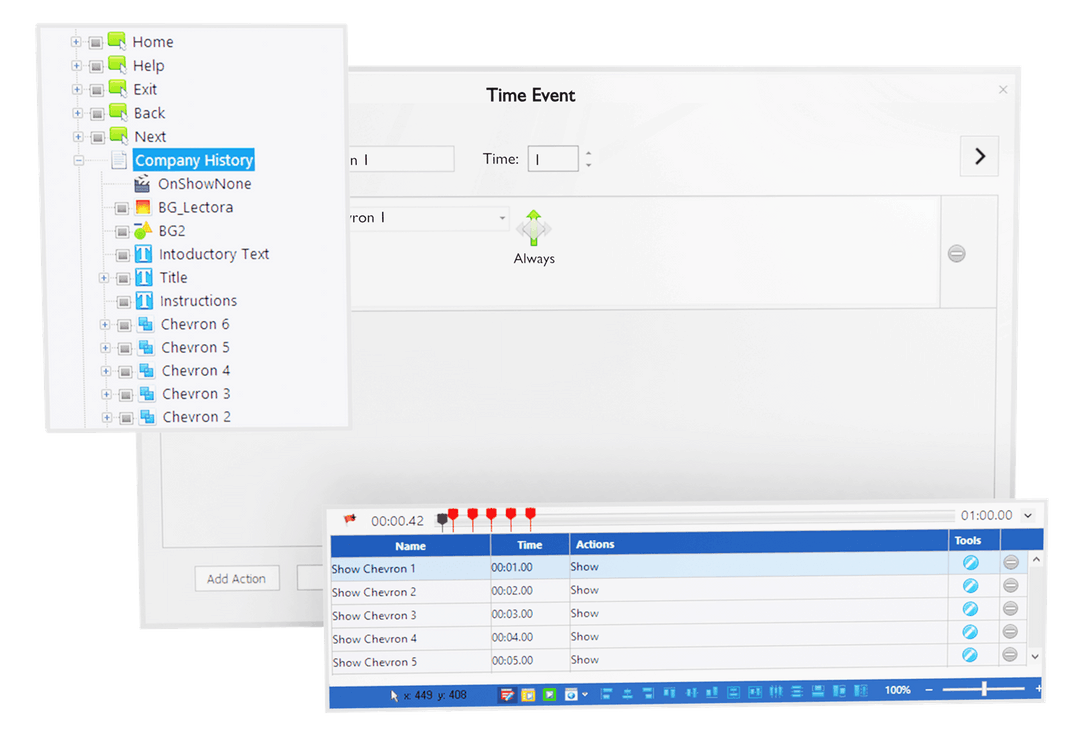
De nombreuses fonctionnalités
Transportez vos apprenants en tous lieux
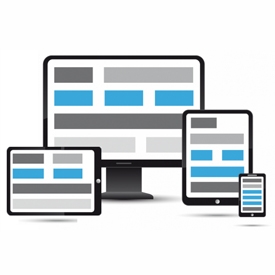
Responsive Course Design
Grâce au Responsive Course Design (RCD), vous pouvez créer des modules qui s’adapteront à l’appareil utilisé par l’apprenant. Il positionne les objets sur la page et les redimensionne automatiquement pour les appareils mobiles. Vous pouvez également convertir vos modules déjà existants.
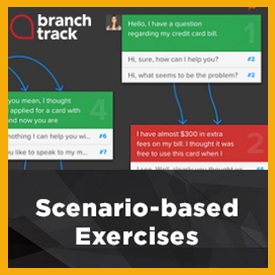
Exercices sous forme de scénarios
Vous pouvez facilement créer des exercices sous forme de scénarios à l’aide de l’application BranchTrack. Cela permet de rendre dynamiques vos modules afin de susciter l’intérêt de vos apprenants. Cette fonctionnalité est entièrement intégrée et vous pouvez lancer l’édition de votre scénario en un seul clic.

Import et Export avancés de questions
Utilisez des fichiers CSV pour importer et exporter 9 types de questions. En plus de la réponse correcte, vous pouvez affecter des points, inclure un feedback et définir des options telles que la présentation aléatoire des réponses. Les fichiers CSV sont particulièrement faciles à utiliser pour créer des questions et des tests dans Lectora.
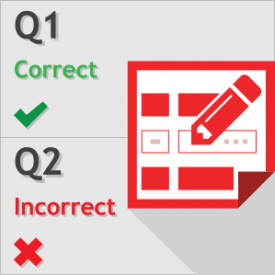
Personnalisation des résultats des tests
Lectora Desktop et Lectora Online vous permettent de personnaliser la façon dont les résultats sont affichés. Chaque élément du quiz est personnalisable, au niveau du style de texte, des images à intégrer, des couleurs… Vous pouvez donc positionner où vous le souhaitez chaque élément de réponse.
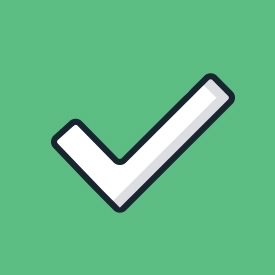
Indicateurs d’état supplémentaires
Sélectionnez parmi 50 ensembles d’indicateurs d’état supplémentaires, tels que des cibles, le sablier et les compteurs de progression.
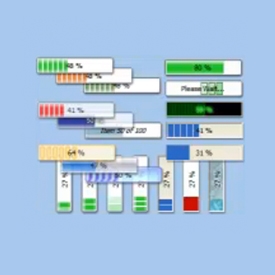
Barres de progressions personnalisées
Les barres de progression personnalisées peuvent être utilisées pour mesurer l’avancement dans un chapitre ou sur l’ensemble du module. Vous pouvez associer une variable personnalisée à une barre de progression et en déterminer les étapes d’avancement.

Ancrage des objets
La fonction ancrage des objets vous permet de maintenir l’emplacement d’un objet sur votre page. Cette fonction est idéale pour les modules sur appareils mobiles afin d’ancrer des logos, des en-têtes/pieds de page, des commandes de navigation, des images et des vidéos.

Synthèse vocale
La synthèse vocale, ou Text-To-Speech, crée de la parole artificielle à partir de n’importe quel texte. Elle est incluse en 7 langues : anglais, français, allemand, espagnol, suédois, chinois (mandarin) et portugais brésilien. Elle permet de gagner du temps en important et en exportant des fichiers de traduction avec XLIFF (XML Localization Interchange File Format). Lectora inclut la possibilité de préciser à l’outil la prononciation des mots si besoin.
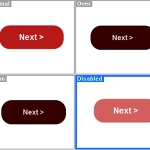
Personnalisation des boutons
Modifiez la forme de vos boutons de navigation, leur texte, leur couleur… Vous pouvez également choisir d’en désactiver. Bénéficiez d’une grande variété de formes, d’icônes, de caractères, de boutons.

Rendu des formes et des boutons
Grâce au format SVG (graphique vectoriel adaptable), le contenu publié peut évoluer sur les écrans haute résolution tout en maintenant la taille du fichier de votre contenu au minimum.
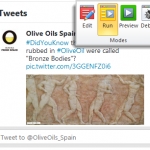
Prévisualisation sur le web
Grâce aux modes Exécuter et Aperçu il est possible de prévisualiser votre contenu en ligne avec JavaScript et les extensions CSS et HTML.
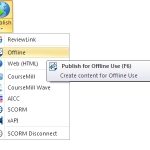
Publier pour une utilisation hors ligne
Publiez vos modules pour les utiliser hors ligne sur des supports externes tels que des CD-ROM et des lecteurs flash. Sinon, placez le répertoire sur un lecteur réseau partagé pour collaborer avec les membres de l’équipe.
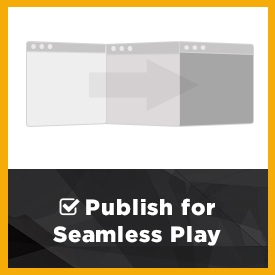
Publication avec Seamless Play
Lorsque l’option “Publier avec Seamless Play” est sélectionnée, l’enchainement des écrans est fluidifié et les pages HTML s’enchainent sans rupture. Les fichiers multimédias se lancent automatiquement avec la fonction “Auto-Start” sur les appareils mobiles.
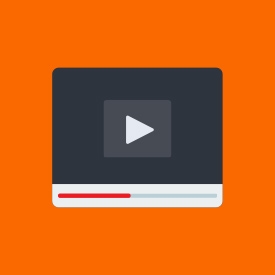
Lecture média optimisée
Le lecteur HTML5, élimine les besoins en Flash et assurant un rendu plus net sur les appareils mobiles.
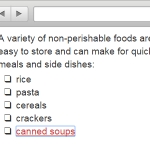
Accessibilité
Les listes numérotées et à puces sont formatées en utilisant les standards HTML actuels. Cela permet aux applications de lecteur d’écran telles que JAWS de reconnaître le texte comme listes lorsque votre module est publié sur le Web (HTML).
De plus Lectora est conforme aux dernières exigences et aux directives sur l’accessibilité des contenus Web (WCAG) et il respecte les meilleures pratiques (HTML5 par exemple).
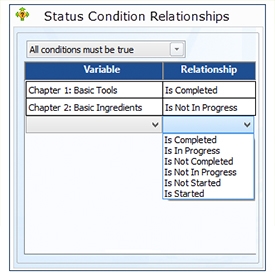
Attribuer des conditions aux variables
Lectora permet de suivre automatiquement la progression des apprenants tout au long du module. Vous pouvez par exemple attribuer des actions conditionnées par la mise en route ou non d’un chapitre par un apprenant. Avec Lectora Desktop et Lectora Online, les conditions peuvent être également l’inverse de celles affichées sur la photo (Démarré, N’est pas en cours, N’est pas terminé…)
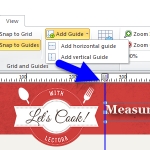
Gestion simple des guides
Ajoutez et supprimez rapidement des guides, déplacez-les grâce à la règle horizontalement ou verticalement sur la page.
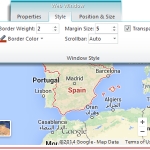
Propriétés de la fenêtre Web
Définissez un certain nombre de propriétés pour les fenêtres Web, comme les bordures, les marges, la barre de défilement et les paramètres de transparence.
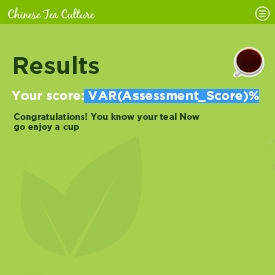
Ajout de variables
L’utilisation de variables dans votre module est plus simple que jamais! Utilisez la liste déroulante pour sélectionner une variable et insérez-la directement dans votre texte. Affichez le nom de l’apprenant, les résultats des tests ou toute autre information.
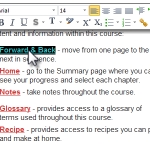
Menu rapide
Formatez rapidement le texte avec un menu qui apparaît automatiquement lorsque vous le sélectionnez.
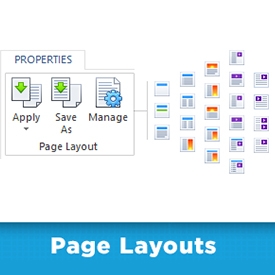
Mise en page
L’outil de mise en page permet de déterminer comment les objets par défaut tels que les blocs de texte, les images et autres supports sont placés sur une page. En les utilisant, il est facile d’appliquer une structure cohérente pour votre équipe de conception de modules.
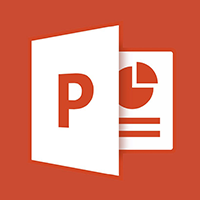
Importation PowerPoint
Insérez simplement un fichier PPT directement dans un modèle existant en cliquant sur l’icône du ruban de l’outil, ajoutez un quiz, des interactions, etc.
